Fiş Aktarma İşlemleri

Luca’ya ait Admin kullanıcısı ile yapılmaktadır. Lütfen bu ayrıntıya dikkat ediniz.
Fatura listesini muhasebe fişine dönüştürmek için Dışarı aktar - F2 butonuna tıklıyoruz.
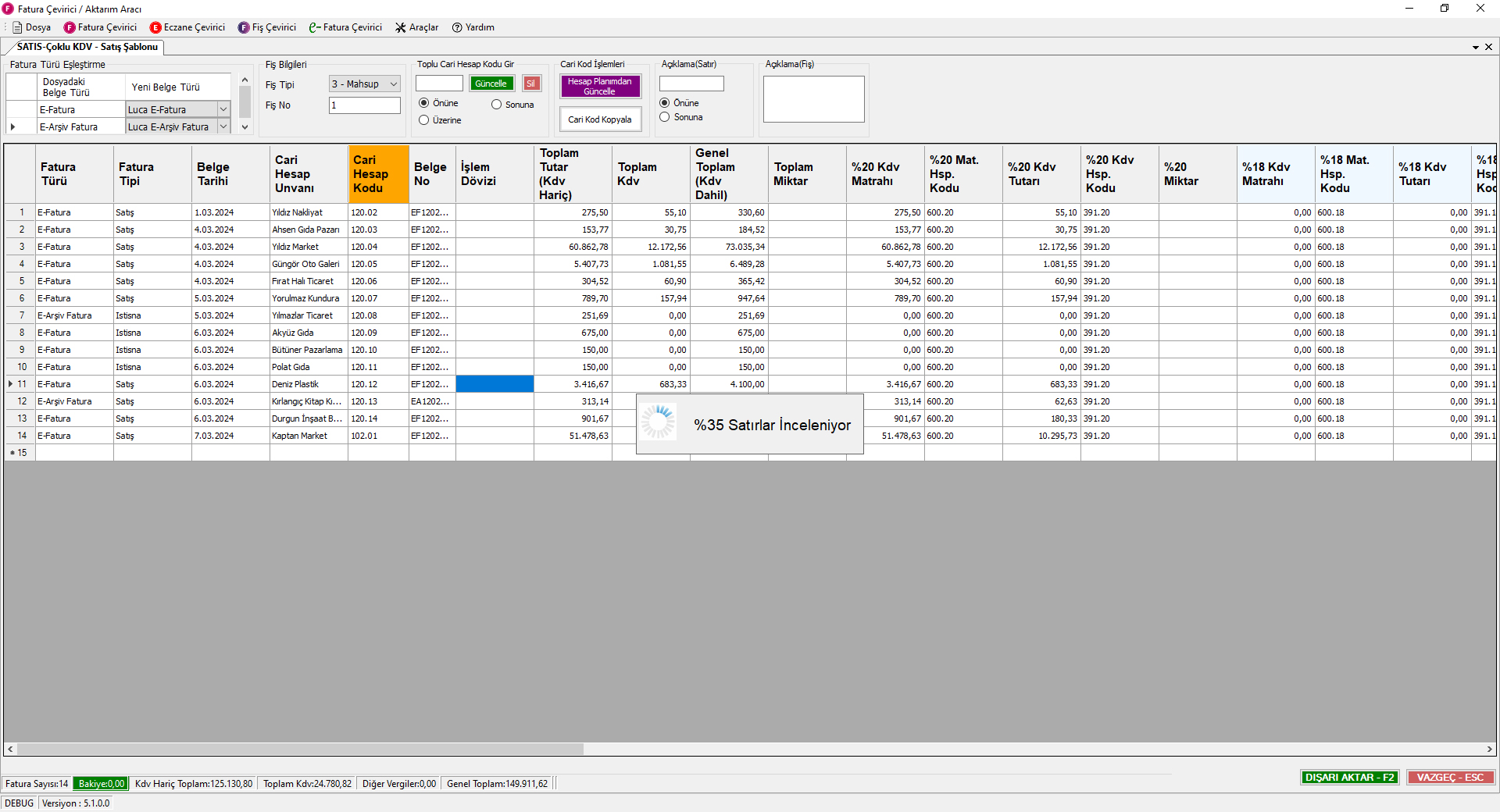
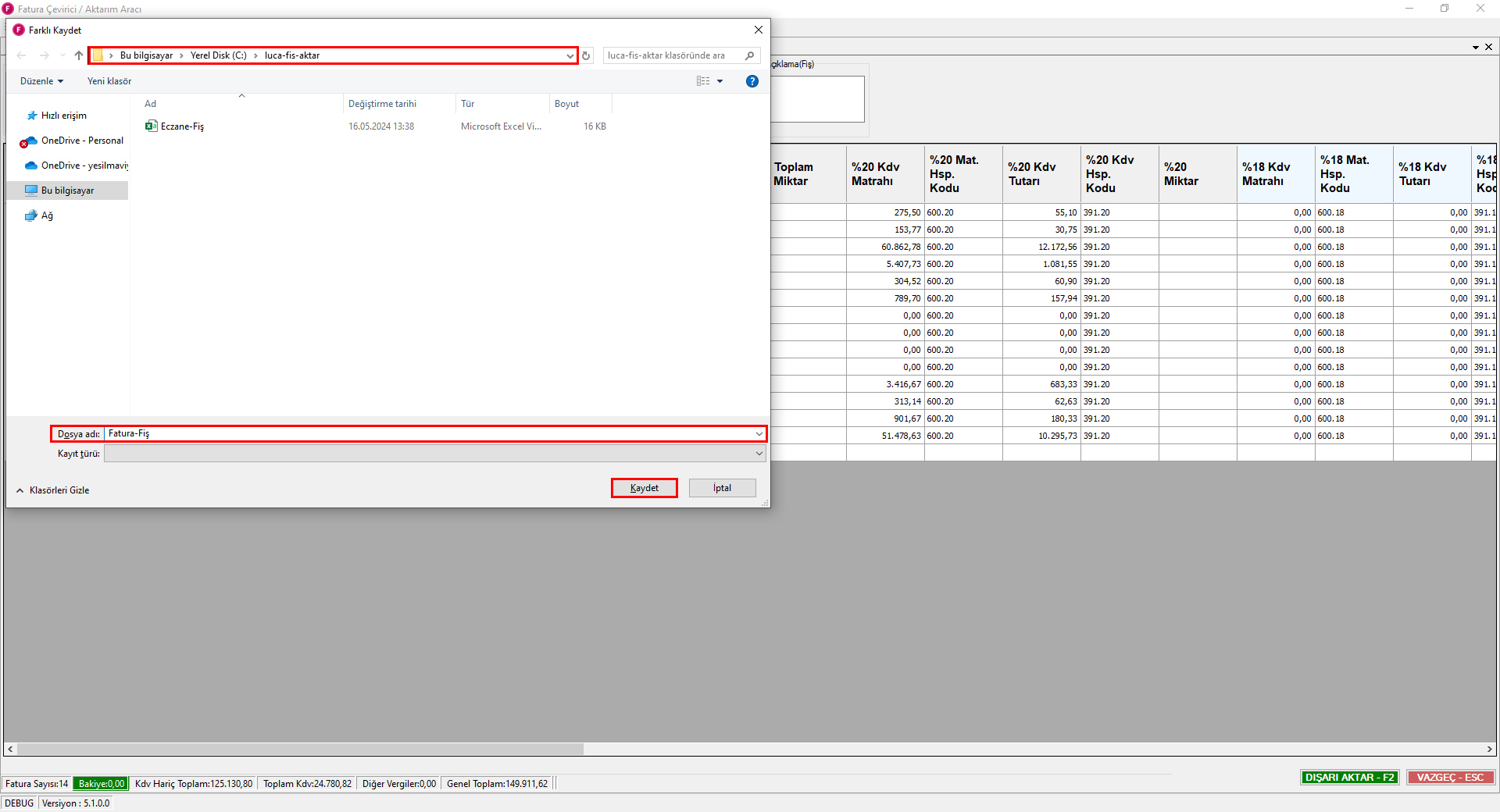
Luca için oluşturulacak dosyaya Fatura-Fiş adını veriyoruz.
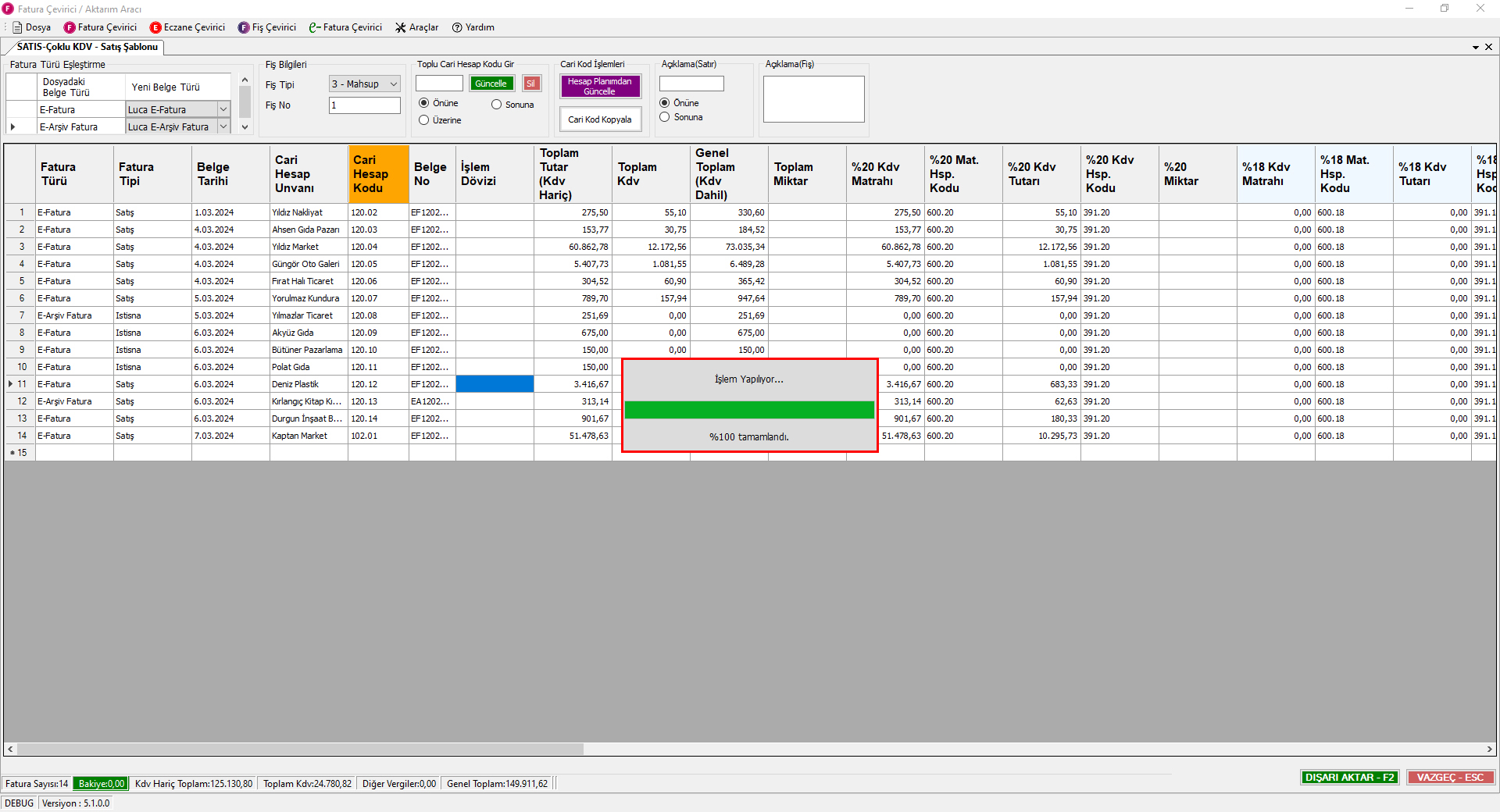
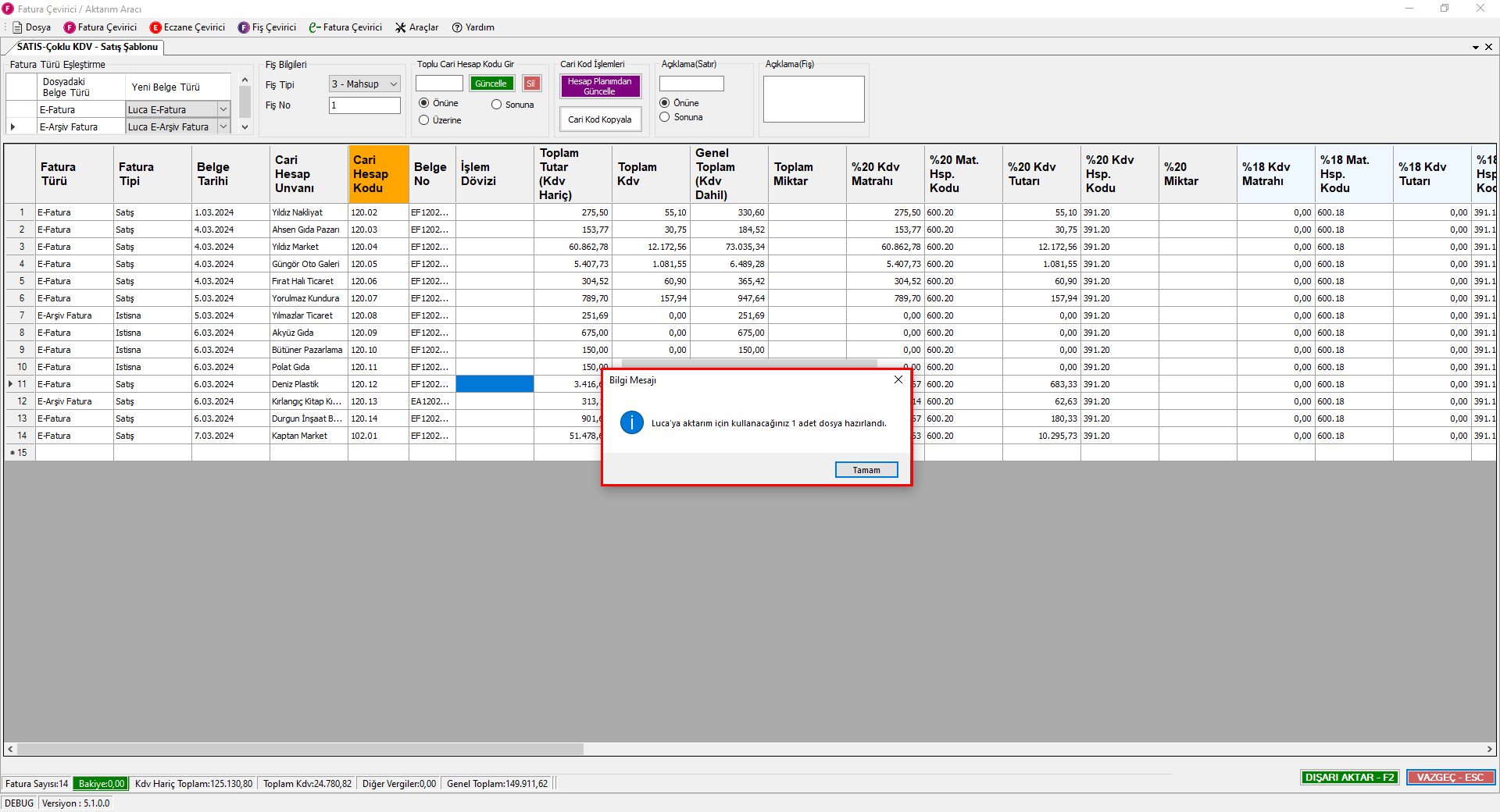
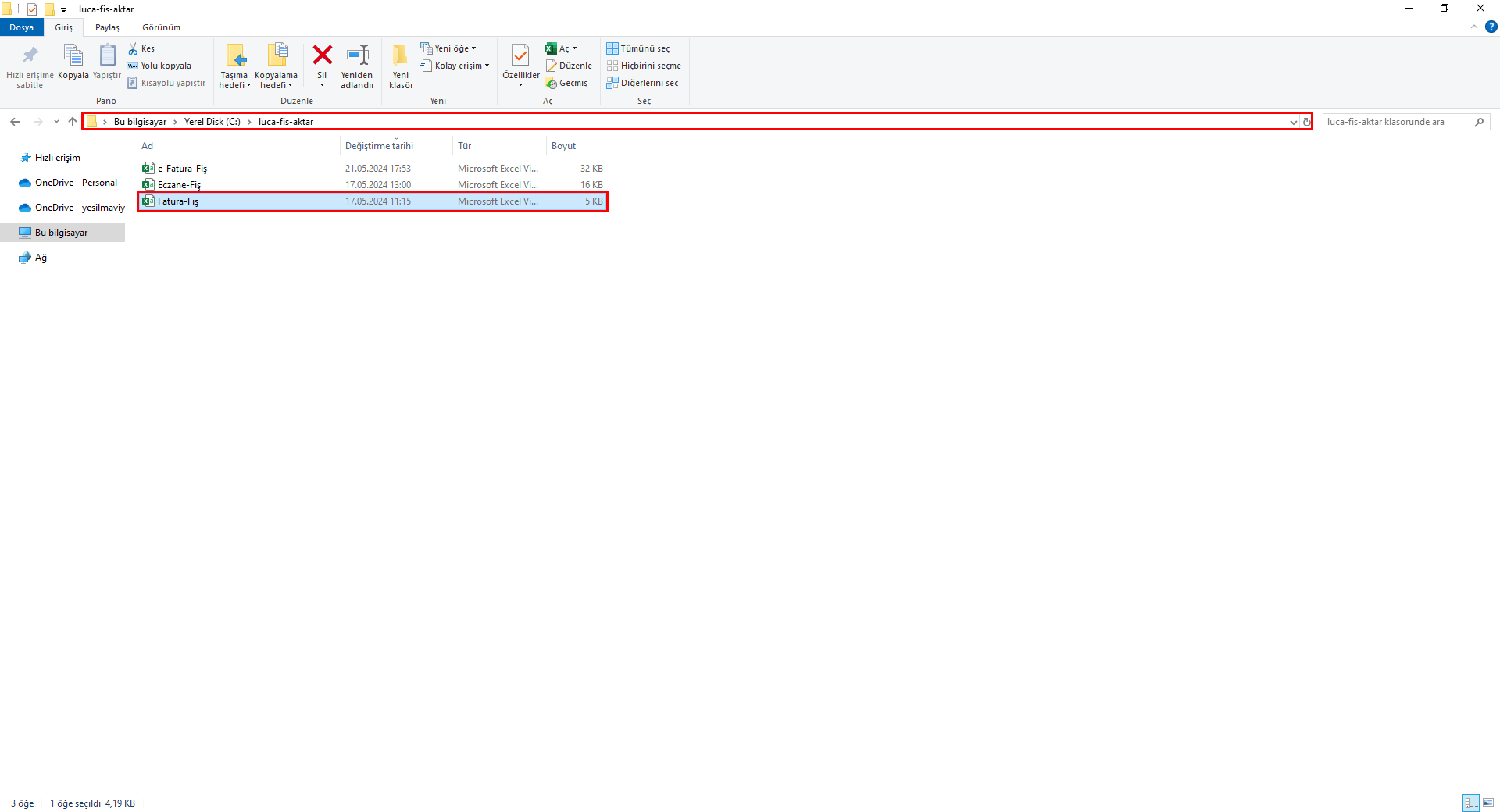
Dosya oluşturulduğunda bilgilendirme mesajı veriliyor.
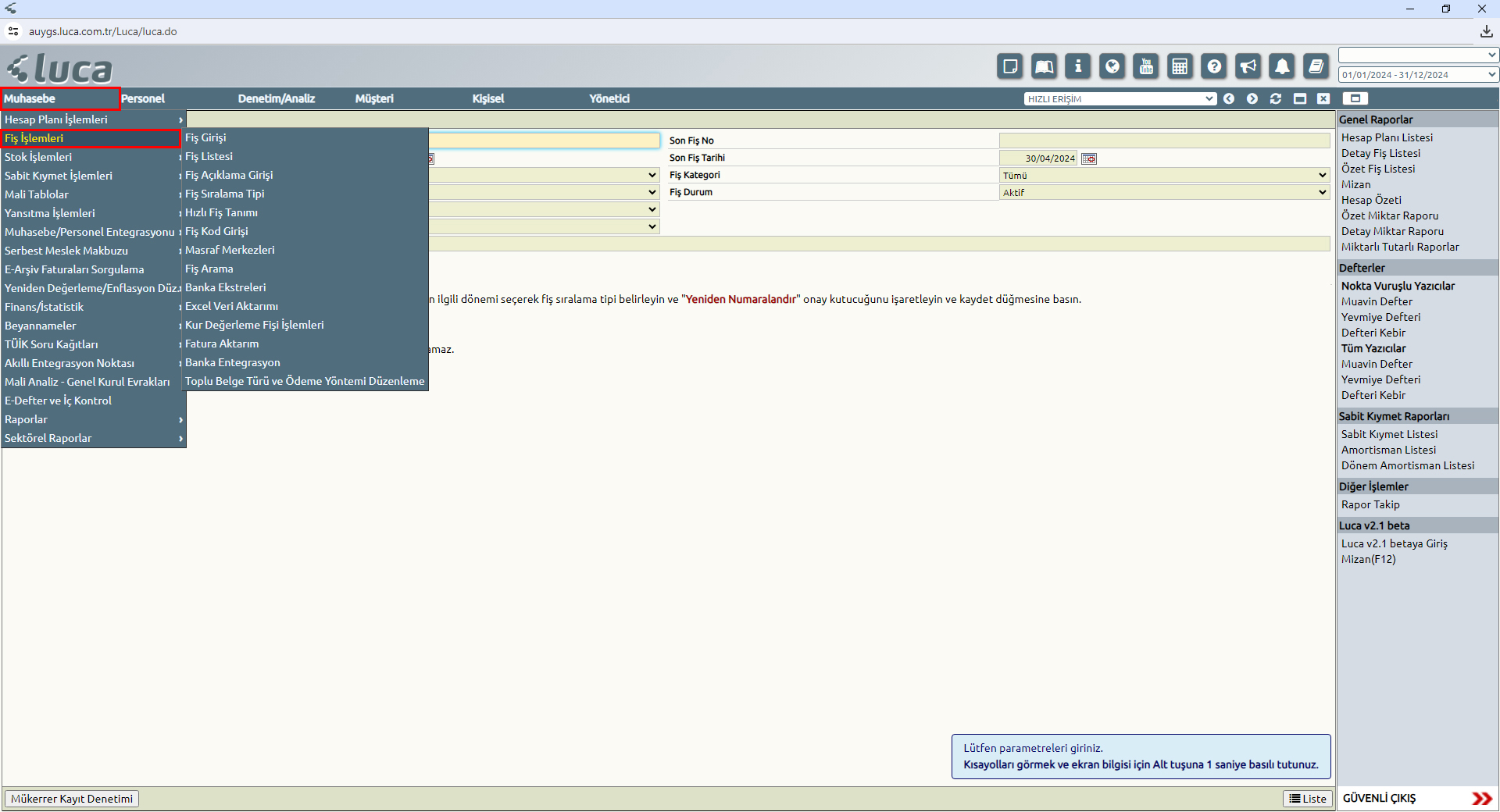
Muhasebe fişini Luca programına aktarmak için, menüden Muhasebe > Fiş İşlemleri
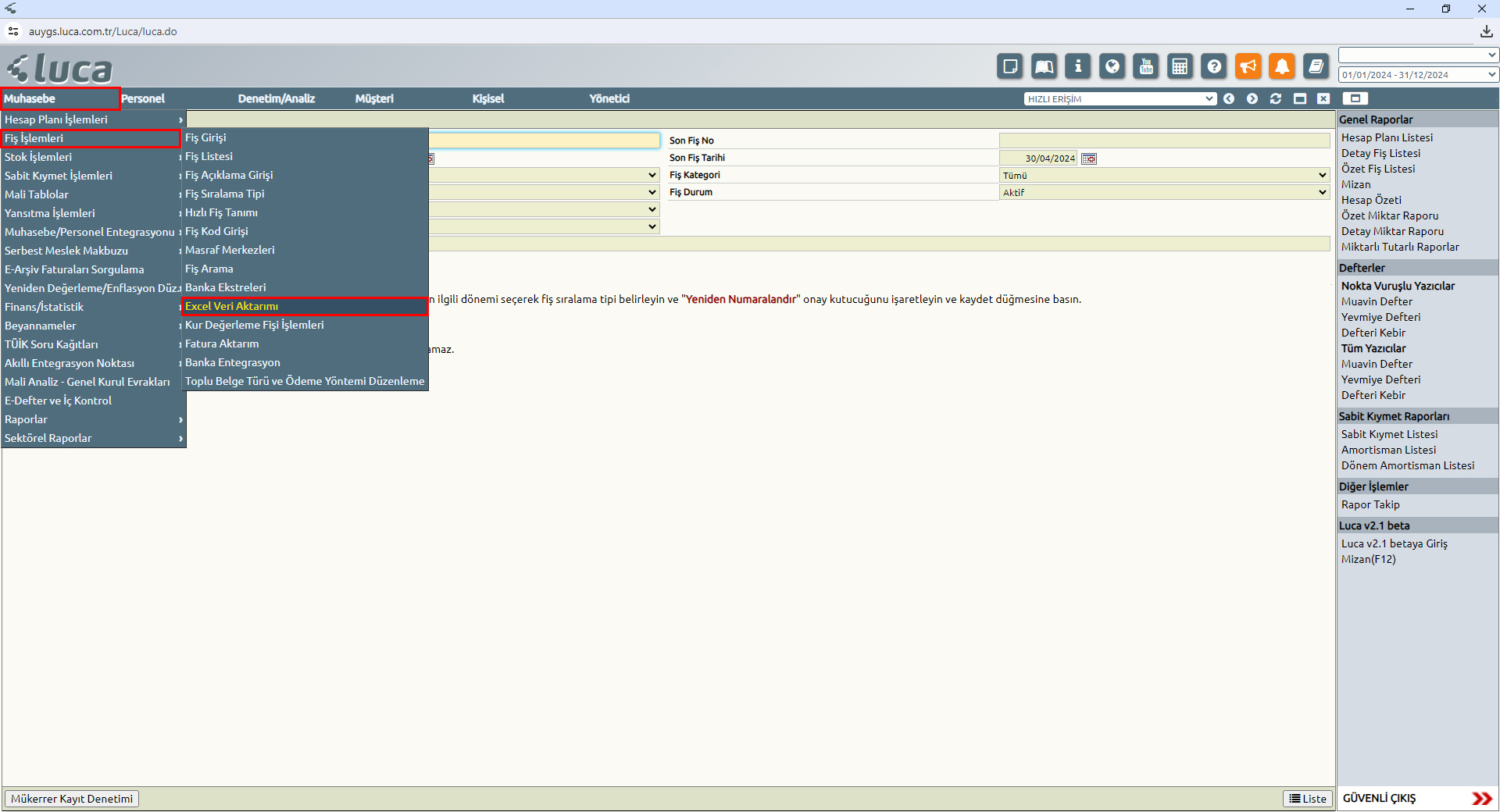
Excel Veri Aktarımı kısmını seçiyoruz.
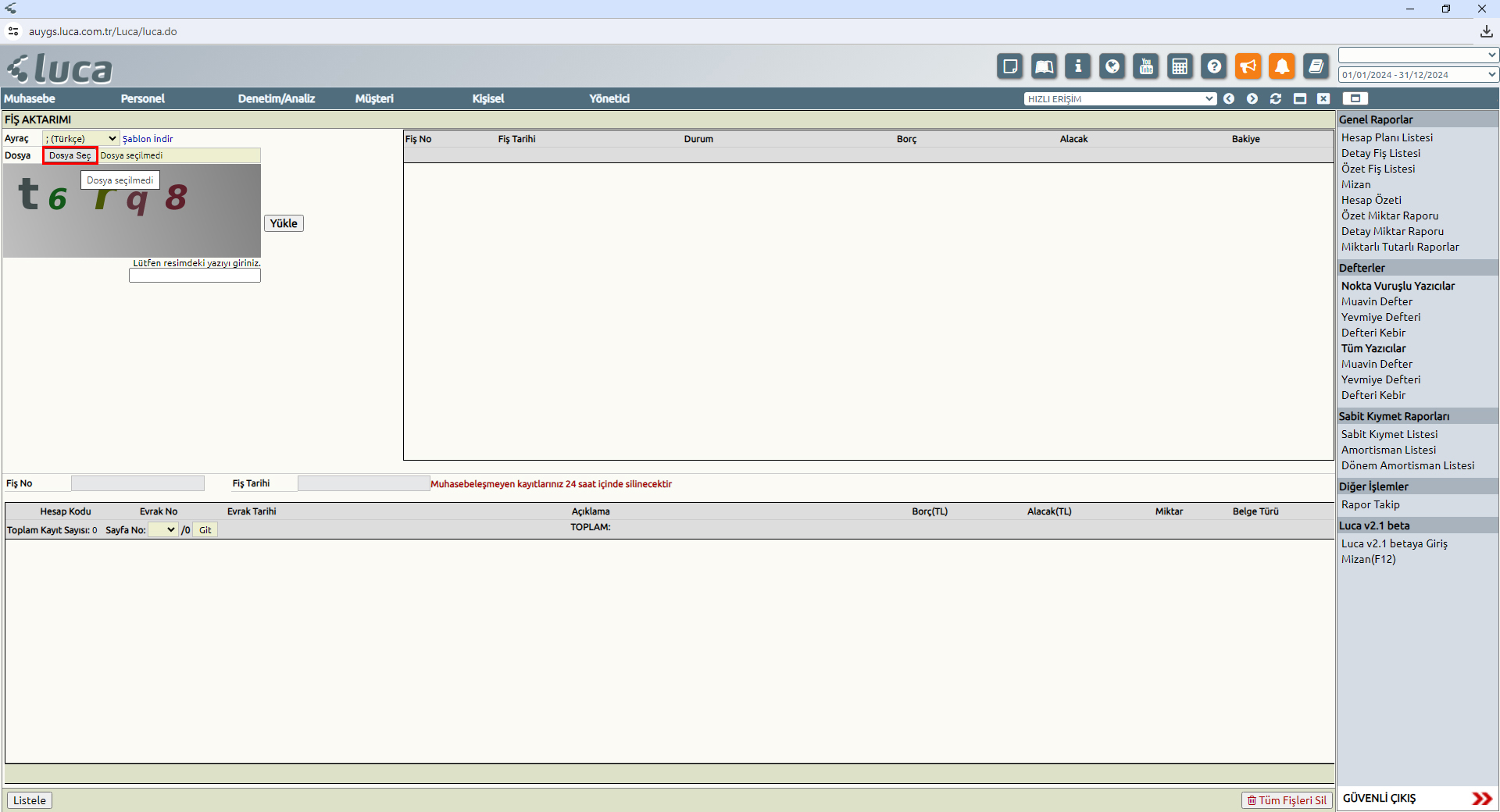
Açılan pencereden Dosya Seç butonuna tıklıyoruz.
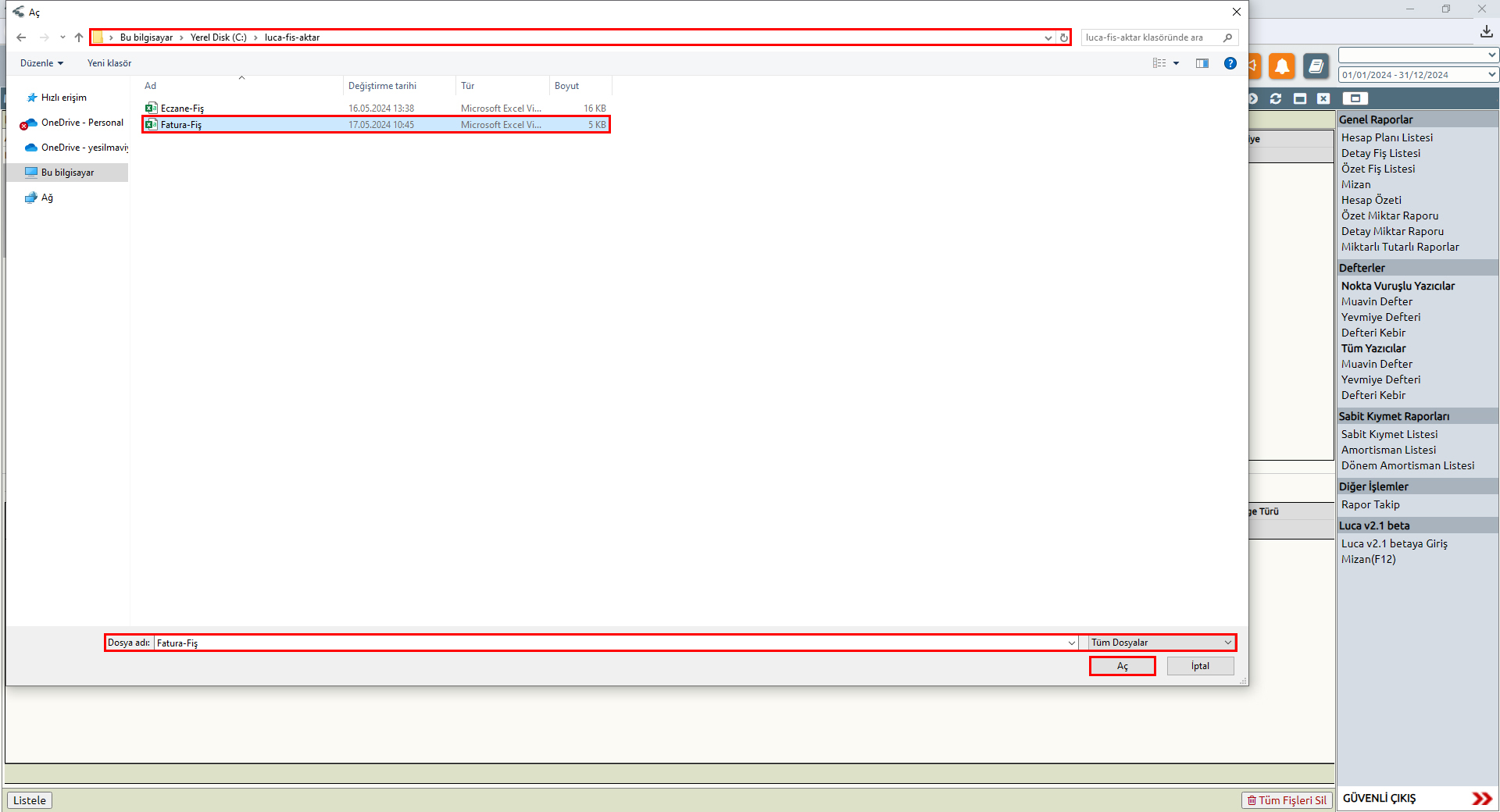
Oluşturduğumuz muhasebe fişi dosyasını seçiyoruz.
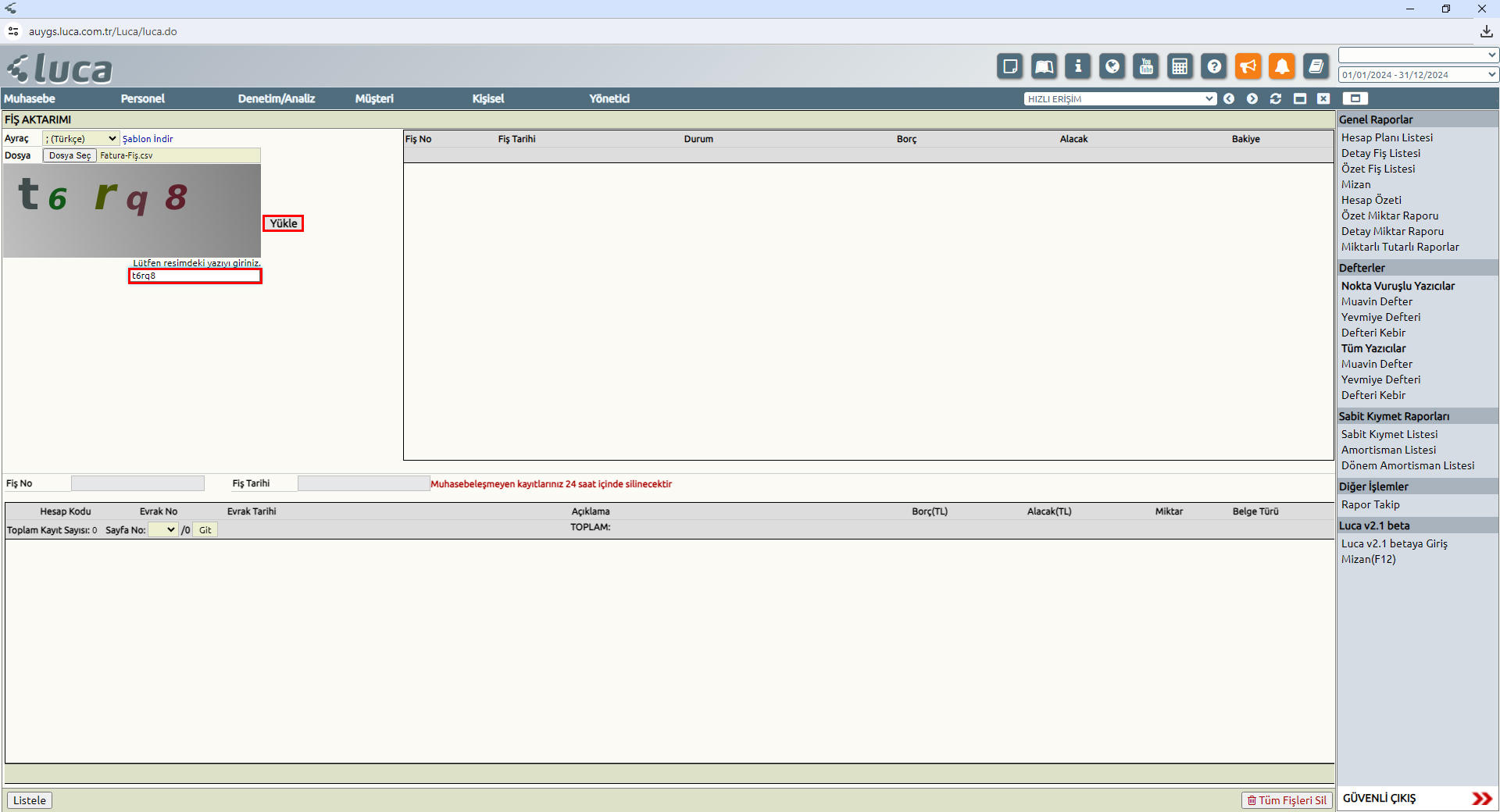
Güvenlik kodunu girip Yükle butonuna tıklıyoruz.
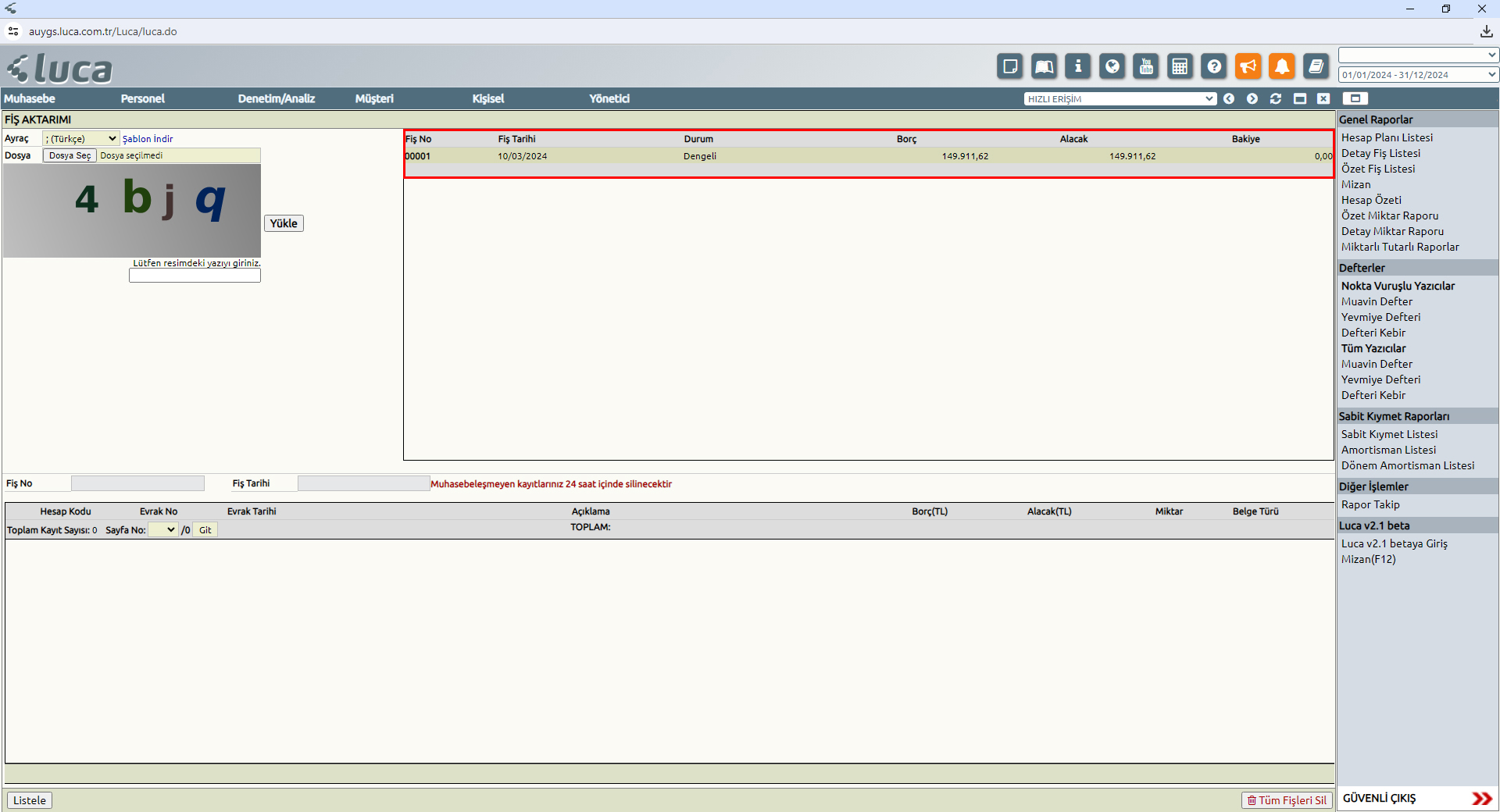
Muhasebe fişinde yer alan veriler muhasebe fişi olacak şekilde listeleniyor.
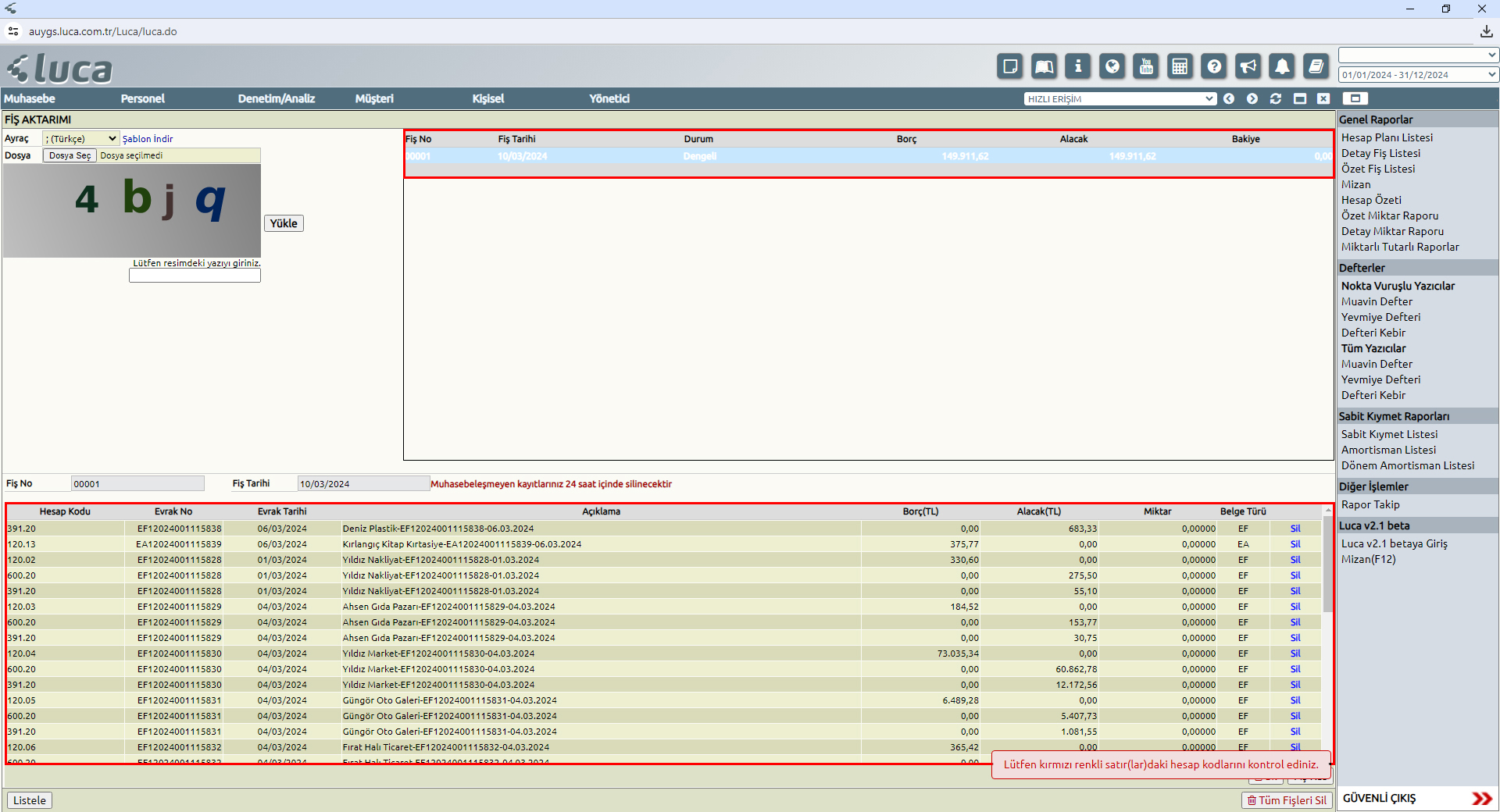
Muhasebe fişi detayını görüntülüyoruz.
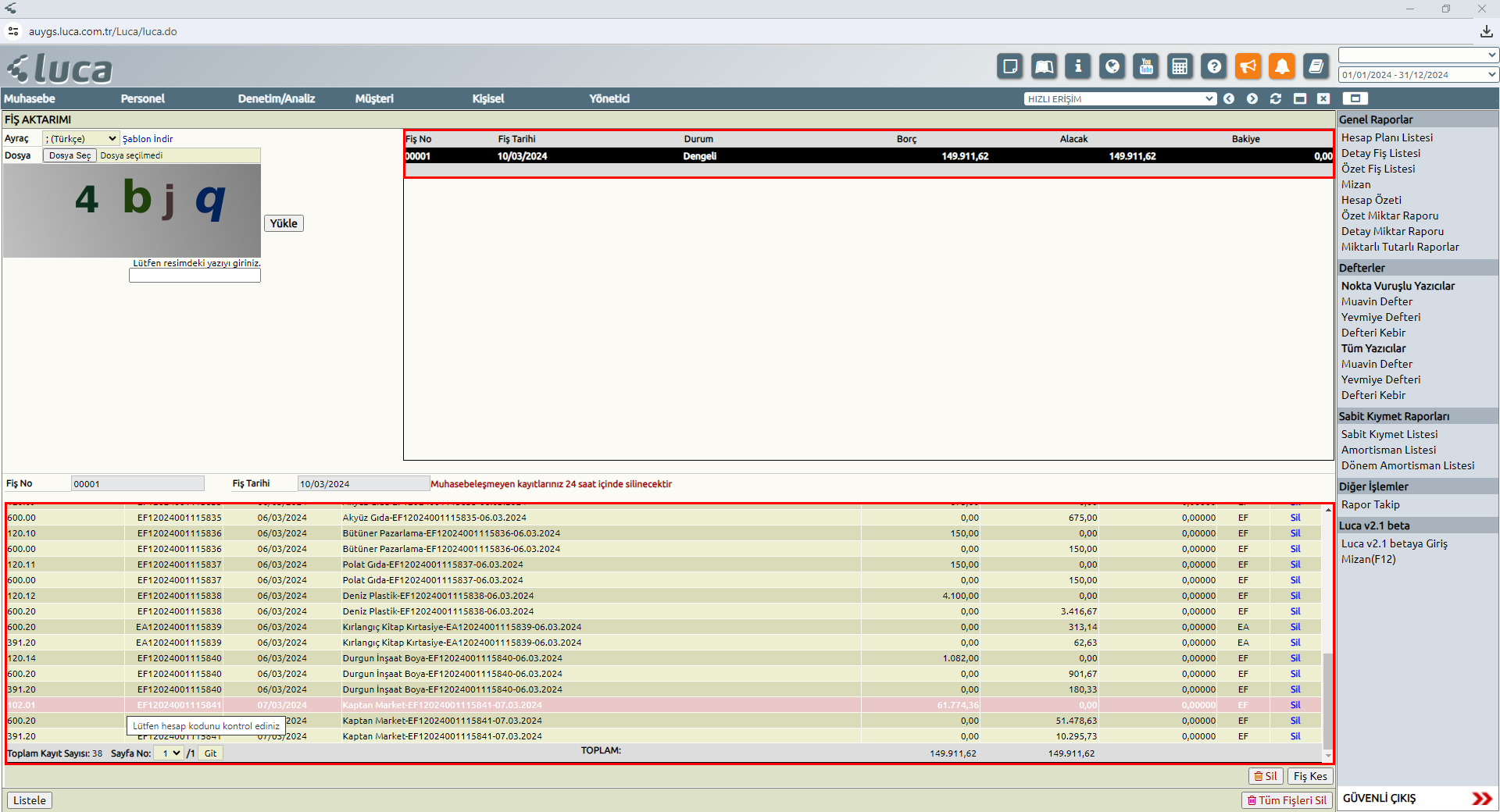
Farklı muhasebe fişlerininde detaylarını kontrol edebiliyoruz.
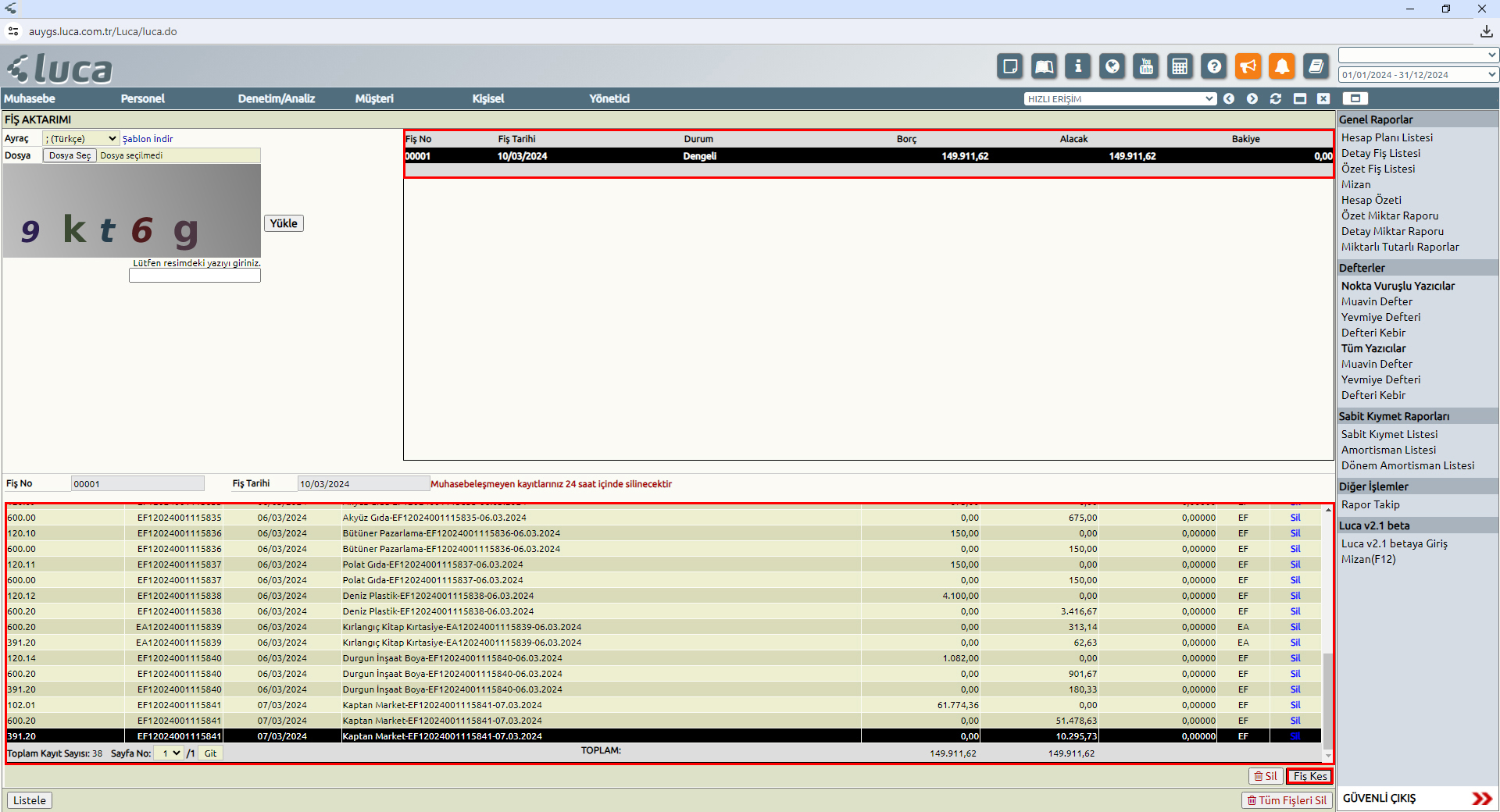
Detayını incelediğimiz kaydı Fiş Kes butonuna tıklayıp Luca' ya transferini sağlayabiliriz.
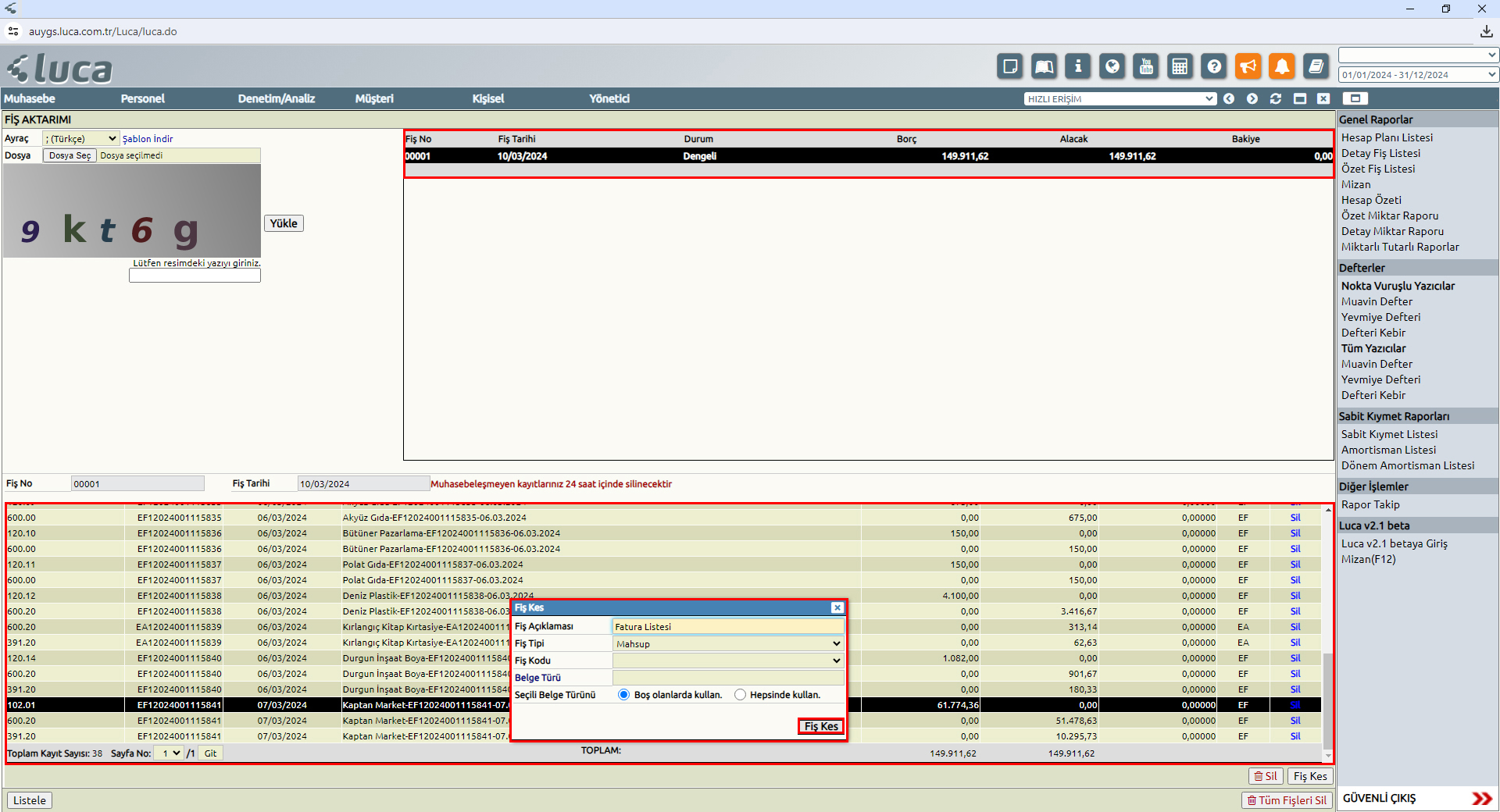
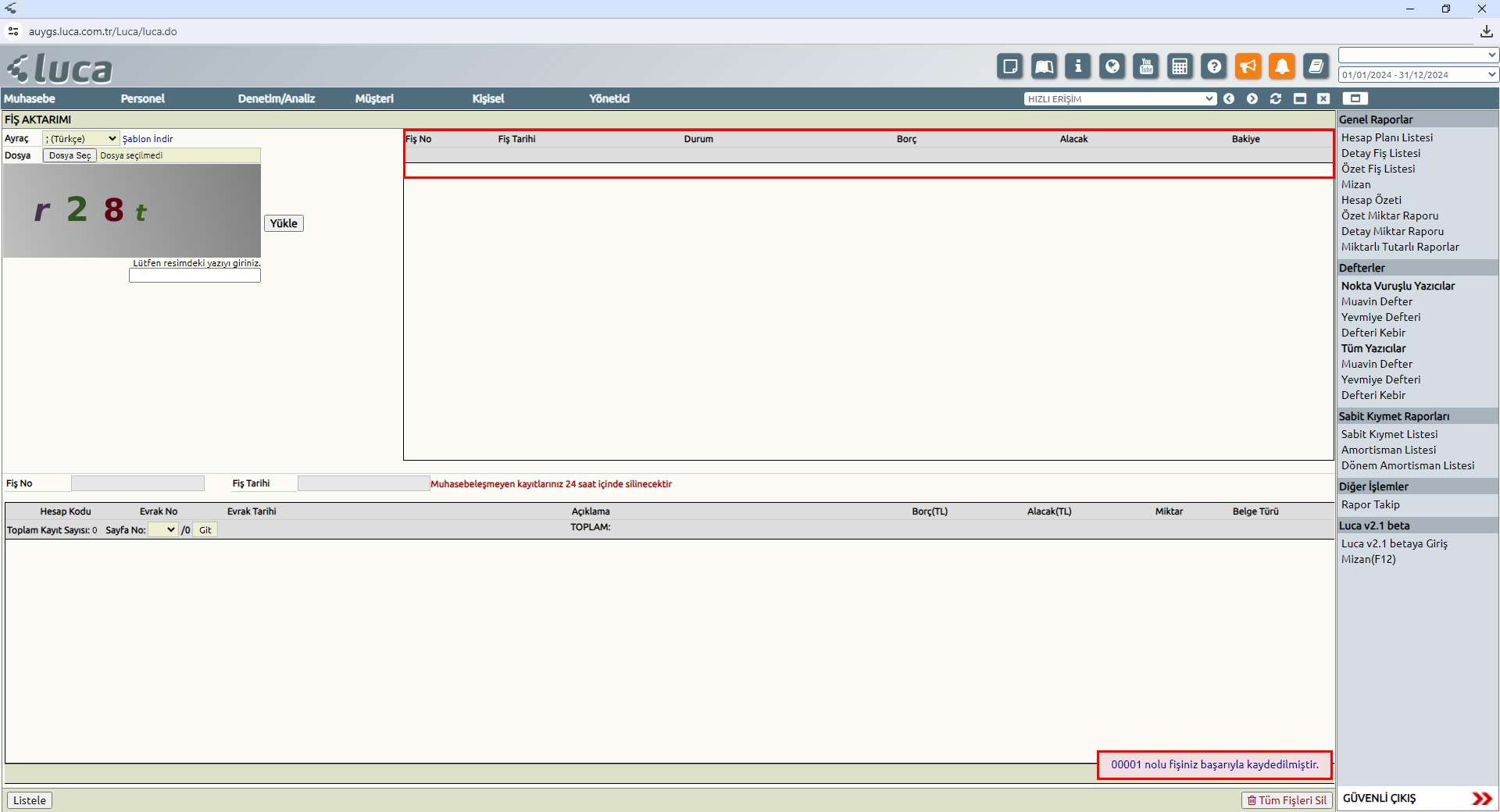
Luca'ya transferi sağlanan fiş için bilgilendirme mesajının gösterilmesi.
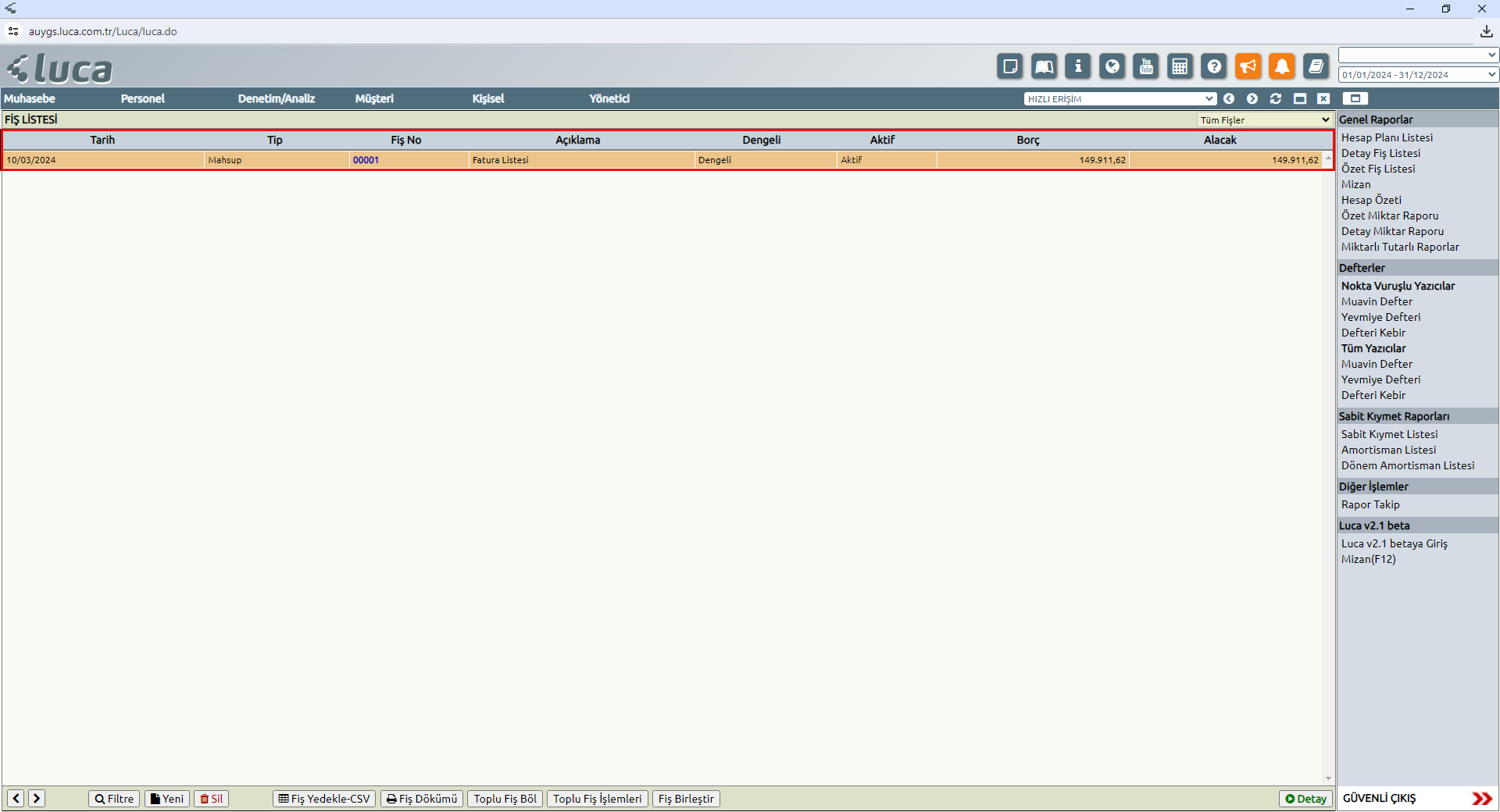
Fiş Listesinden fişi kontrol ediyoruz.
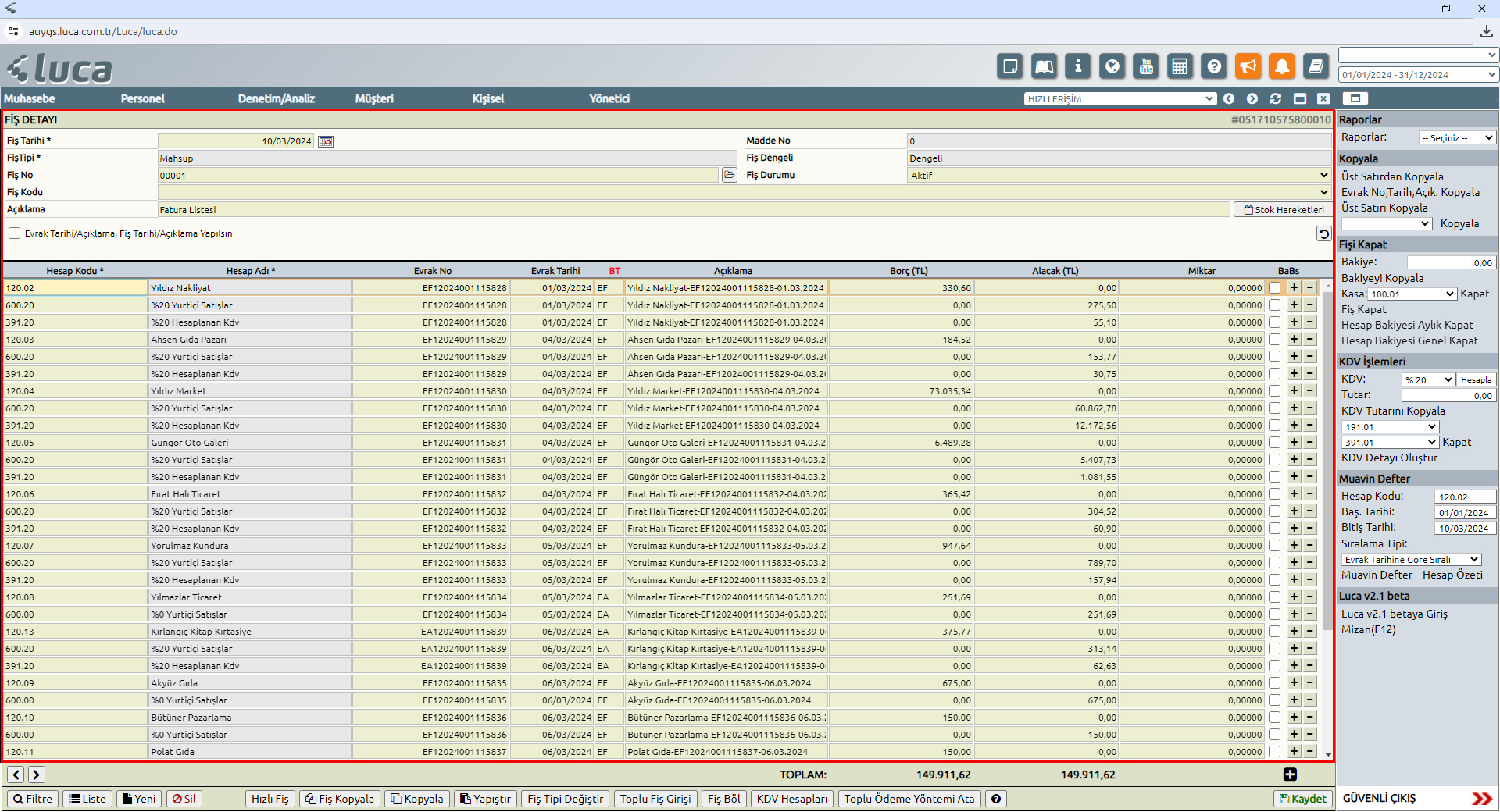
Muhasebe fişi detayını fiş listesinden kontrol ediyoruz.